ホームページ >システムチュートリアル >Windowsシリーズ >win7 コンピューターのモニターを全画面表示できない場合はどうすればよいですか?モニターをフルスクリーンにできない問題を解決する2つの方法
win7 コンピューターのモニターを全画面表示できない場合はどうすればよいですか?モニターをフルスクリーンにできない問題を解決する2つの方法
- WBOYWBOYWBOYWBOYWBOYWBOYWBOYWBOYWBOYWBOYWBOYWBOYWB転載
- 2024-02-12 13:06:29960ブラウズ
php エディター Youzi は今日、Win7 コンピューターのモニターで全画面表示できない問題を解決する方法に関する記事をお届けします。コンピューターを使用する過程で、モニターを全画面表示できないという問題が発生し、使用に不便が生じることがあります。心配しないでください。この問題を解決し、モニターを全画面表示に戻すための 2 つの簡単で効果的な方法があります。以下で具体的な解決策を見ていきましょう!

Win7 コンピュータ モニタに全画面表示できない解決策:
方法 1: 画面解像度を変更する
1. システム上の空白スペースデスクトップ マウスを右クリックして画面解像度を選択し、「次のステップ」をクリックします。
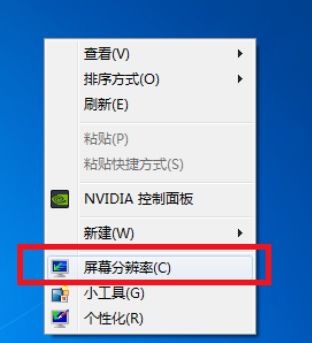
#2. モニターの外観変更インターフェイスでモニターの解像度を変更することをお勧めします。
これにより、ほとんどのモニターが全画面表示できないという問題が解決されます。
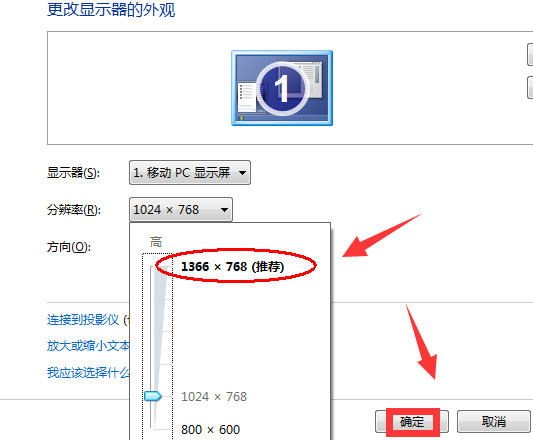
方法 2: レジストリを変更する
1. 次のホームのスタート メニューをクリックし、「regedit」と入力し、Enter キーを押して確認します。
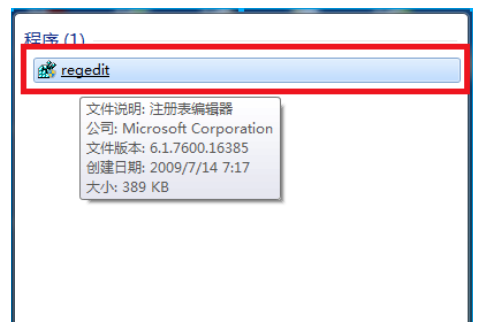
2. 開いた登録エディターで、
#HEKY_LOCAL_MACHINE\SYSTEM\ControlSet001\Control\GraphicsDrevers\configuration## を #Right の順に開きます構成をクリックして「検索」を選択します。
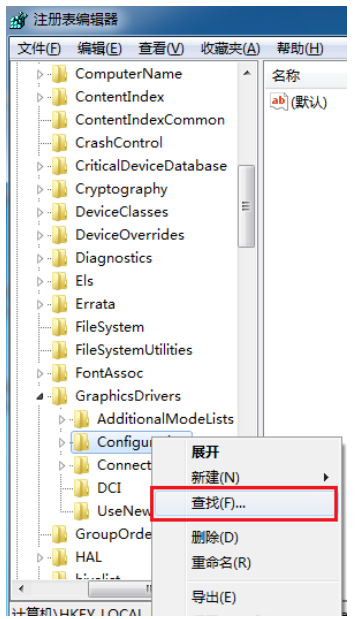 #3. 開いた検索インターフェイスに「スケーリング」と入力し、クリックして次の検索インターフェイスを見つけます。
#3. 開いた検索インターフェイスに「スケーリング」と入力し、クリックして次の検索インターフェイスを見つけます。 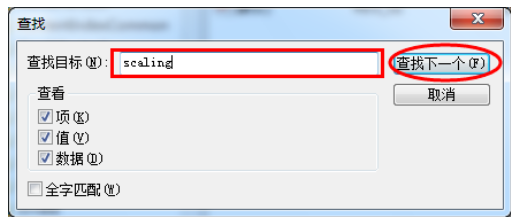 #4. 開いたインターフェイスで [スケーリング] を見つけてクリックし、[変更] を選択します。
#4. 開いたインターフェイスで [スケーリング] を見つけてクリックし、[変更] を選択します。 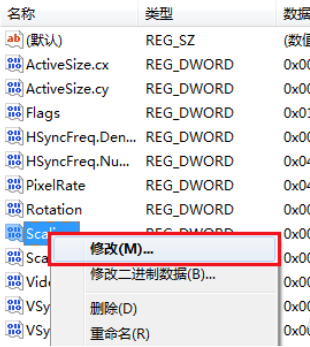 #5. ポップアップ インターフェイスの数値データを 4 から 3 に変更し、不完全な表示の問題が解決されたことを確認します。
#5. ポップアップ インターフェイスの数値データを 4 から 3 に変更し、不完全な表示の問題が解決されたことを確認します。 注: 最初の変更後も表示の問題が解決しない場合は、数値 3 を再度 4 に戻す必要があります。
以上がwin7 コンピューターのモニターを全画面表示できない場合はどうすればよいですか?モニターをフルスクリーンにできない問題を解決する2つの方法の詳細内容です。詳細については、PHP 中国語 Web サイトの他の関連記事を参照してください。

